- GoogleMaps の基本機能
-
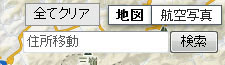
① 全てクリア: 表示するマーカーやタイルなどを全て消去します
② 地 図: GoogleMaps の住宅地図を表示します
③ 航空写真: GoogleMaps の航空(空中)写真を表示します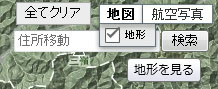
① 地図表示の時に「□地形」にチェックすると,地形表示に変わります
② カーソルを 「□地形」の上に留めておくと「地形を見る」が表示さ れます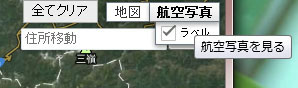
① 航空写真表示の時に「□ラベル」にチェックすると,写真の上に道路や地名が表示されます
② チェックを外すと写真のみが表示されます
③ カーソルを 「航空写真」の上に留めておくと「航空写真を見る」が表示されます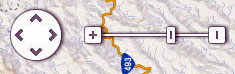
① 左図は,実際のマーカーを左に90度倒して表示しています
② 4つの矢印は,地図を移動させる場合にクリックしてください
③ 「+」と「-」は地図のズームスイッチ。「+」は拡大,「-」は縮小です
④ バー中間の「-」は,地図ズームの状態を表します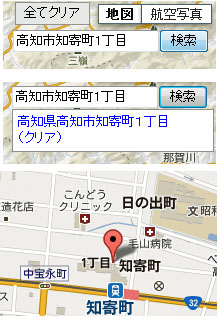
住所による移動機能
① 「住所移動 窓」に移動先の住所を入力し,「検索ボタン」をクリックしてください
② 「住所移動 窓」の下に,1~複数の移動先の候補が表示されます
③ (クリア)は,再入力する場合に使用します
④ OKであれば,候補の中から1箇所をクリックします
⑤ 地図が指定した住所に移動し,中心位置にマーカーが表示されます
※ マーカーは 「全てクリアボタン」 で消去できます
- ボーリング・土質試験結果データの閲覧方法
-
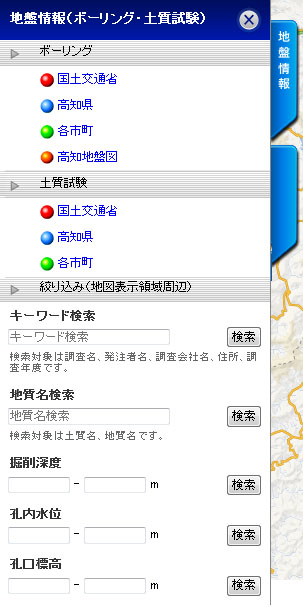
① 一番上のタグ「地盤情報」を選択してください
注1 左図は,全ての情報サブタグを開けた状態です。
例えば「ボーリング」をクリックすると,
●国土交通省~●高知地盤図 が開きます。
注2 絞り込みサブタグは,ボーリングあるいは土質
試験で,どれか一つの発注者を選択しないと開
きません。
注3 検索の対象範囲は,地図が表示されている範
囲より若干広い範囲に限定されています。それ
以外の範囲については検索の対象としません。
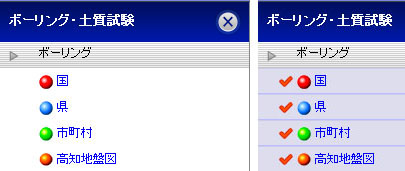
① 「国」や「県」の文字の上で左クリックすると,閲覧したいボーリング情報を選択できます
※選択済みの場合,シンボルマークの左に赤の
チェックマークが表示されると共に,当該文字エ
リア全体が薄紫色になります
② 最大4つまでの同時チェックが可能です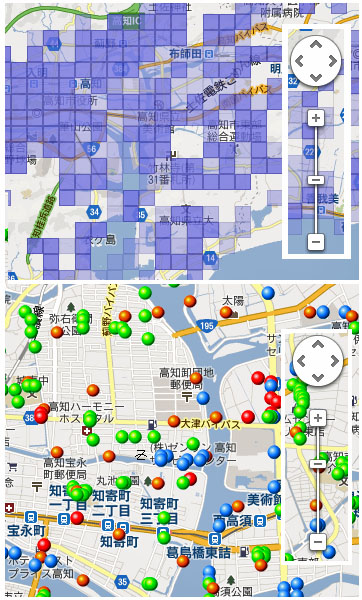
① 地図ズーム: 縮小
★ボーリング位置を直接に表示せず,単位面積あ
たりのボーリング密度を 色の濃さ で表示します
※濃色:区画内では,多くのボーリングが
実施されている
※淡色:区画内では,少しのボーリングしか
実施されていない
※無色:区画内のボーリングは存在しない
② 地図ズーム: 拡大
★ボーリング位置を直接に表示します
ボーリング情報の閲覧
① マーカーを左クリックすると左図のような「バルーン」(情報窓)が表示されます
② バルーンには,当該ボーリングの基本的な情報が 表示されているので,閲覧したいボーリングデータ の場合「(データ)」をクリックしてください
③ このサイトで公開しているボーリングデータは
★交換用ボーリングデータ(XML)
★ボーリング柱状図(PDF)
★土質試験結果一覧表データ(XML)
★土質試験結果一覧表(PDF)
の4種類です
④ サンプルは,ここをクリック してください
注 土質試験は全てのボーリングで実施されるわけでは無く,ボーリング本数の約1/5程度です。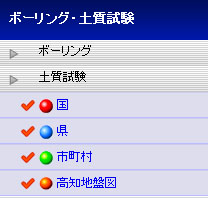
① 土質試験が実施されているボーリングの位置を表示します
② 発注者(事業主)などの意味は,ボーリングと一緒です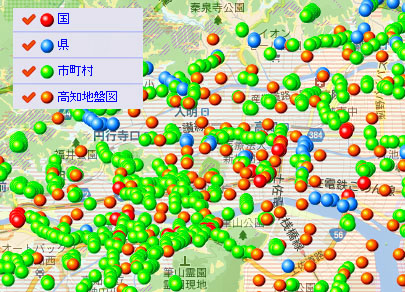
他の情報とのマッシュアップ
① ボーリングが実施されたマーカーと土質試験が実施されたマーカーは,いずれも他の 平面図情報の一つ と(マッシュアップ(同時に表示すること)が可能です
★地盤標高
★土地条件図
★地下水位分布図
★土砂災害警戒区域図(急傾斜地,土石流)
★洪水ハザードマップ
★浸水実績図
★シームレス地質図(基本版,詳細版)
② 以下の地質構造インデックスともマッシュアップできます
★地質断面図
★3次元地質モデル
ボーリング情報の検索方法(1)
① 「ボーリング」か「土質試験」を開き,必要な発注者を選択してボーリングのマーカーを表示させます
② 必要な地図範囲を設定します。 どの拡大/縮小(ズームレベル)でもかまいませんが,あまり広い範囲では,ボーリング本数が多くなり,検索に時間が掛かる場合があります
③ 必要なキーワードや数値を入力します。 このサイトでは,以下の検索キーワードが使用できます
★キーワード検索: 調査名,発注者(事業者)名,調査会社名,掘削した住所,調査年度(西暦)
※ 発注者(事業者)名: 市役所と町村役場の検索には「高知県を付けない」でください。高知県を付けると,県庁の事業も一緒に検索対象となります。 例,「高知市」や「黒潮町」のみ
※ 掘削した住所: 緯度・経度から国土交通省のジオコード表を使用して,最新の住所 を求めました。 従って,市町村合併前に実施されたボーリング調査でも,現在の住所表記になっていますのでご注意ください
★地質名検索: ボーリングデータに記載されている地質名(表記上の正式名称は 岩石土区分_岩石土名)を検索できます
★数値検索: 掘削深度,孔内水位,孔口標高 から検索できます
※ 水位と標高は,ボーリングデータに記載されていない場合があります。ご注意ください。
※ 標高は,実際に記載されている数値に対して検索するので,標高の場合と「仮ベンチからの比高」の場合もあります
④ 同一検索枠内については「AND検索」が可能です。以下の例では,「蛇紋岩 砂質シルト」です。
※ ただし,他の検索枠内との相互連携はありません
⑤ 「検索ボタン」をクリックするとサーバ内のDBエンジンが検索を開始し,終了すると下図(右)のような結果を表示すると共に,ヒットしたボーリングのみマーカーを表示します
⑥ 検索結果は 10件ごとの一覧表 で表示します。使用した検索キーワード,ヒットした全件数も表示します。
一覧表の最下段の「枠付数字」は,ヒットした調査件名を10件ごとに切替えるためのものです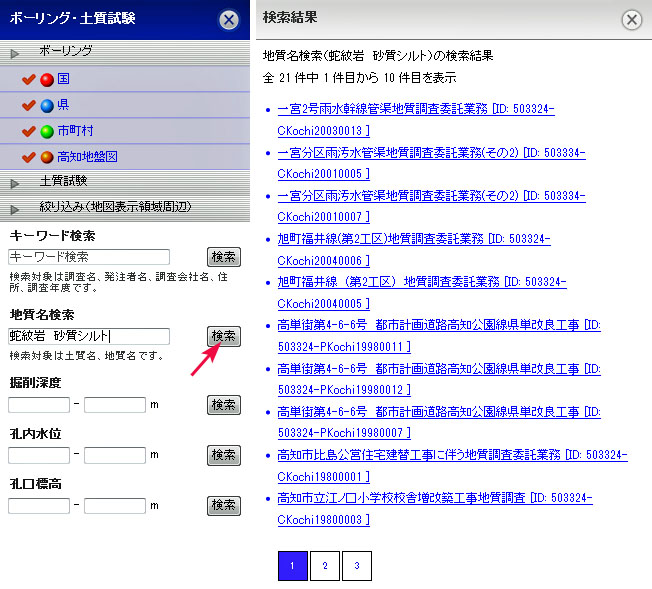
ボーリング情報の検索方法(2)
① 一覧表の中から目的のボーリングが見つかったら,業務件名をクリックしてください
② 地図上に当該ボーリングのバルーンが表示され,その位置を確認することができます
③ 一覧表を使用せず,地図上のマーカーを順次クリックしても同じことができます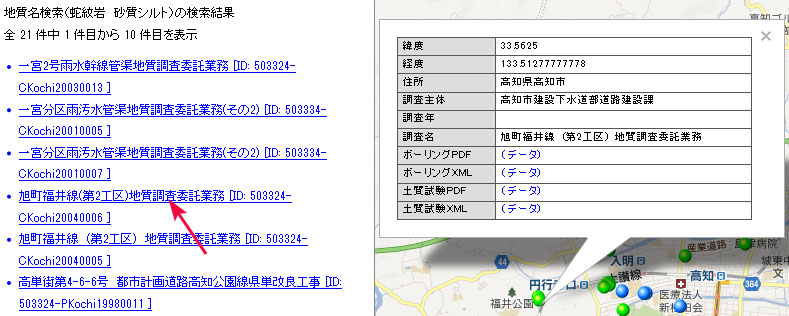
- 地盤解析結果情報・防災情報の閲覧方法
-
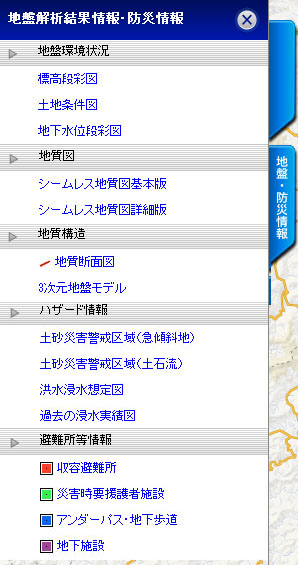
① 二番目のタグ「地盤・防災情報」を選択してください
注1 左図は,全ての情報サブタグを開けた状態です。
例えば「地盤環境情報」をクリックすると,
標高段彩図~地下水位段彩図 が開きます。
注2 「地盤環境状況」,「地質図」及び「ハザード情報」については,面情報(ポリゴン)のため,一度に表示できるのは1種類に制限しています。
注3 ボーリングや土質試験結果の点情報(ポイント)
地質断面図の線情報(ポリライン),については,
・背景図
・各面情報
が表示されていてもマッシュアップ(オーバーレイ)
することができます。
地質断面図 [地質構造 → 地質断面図]
① 地質断面図は,このサイトで公開されているボーリングデータを集約して作成しました
② メニューで「地質断面図」を選択すると,下図のように地質断面線が表示されます
③ 任意の断面線上で左クリックすると,バルーン(情報窓)が表示されます
④ バルーン内の左上に表示される「地質断面図番号」をクリックすると,別ウィンドゥで地質断面図が表示されます
⑤ 地質断面図の各断面線は,ボーリングマーカーやハザードマップ等とのマッシュアップが可能です
※ 地質断面図の大きさは「A4サイズ」です。より高精度の地質断面図を必要とされる方は,サイト事務局までご相談ください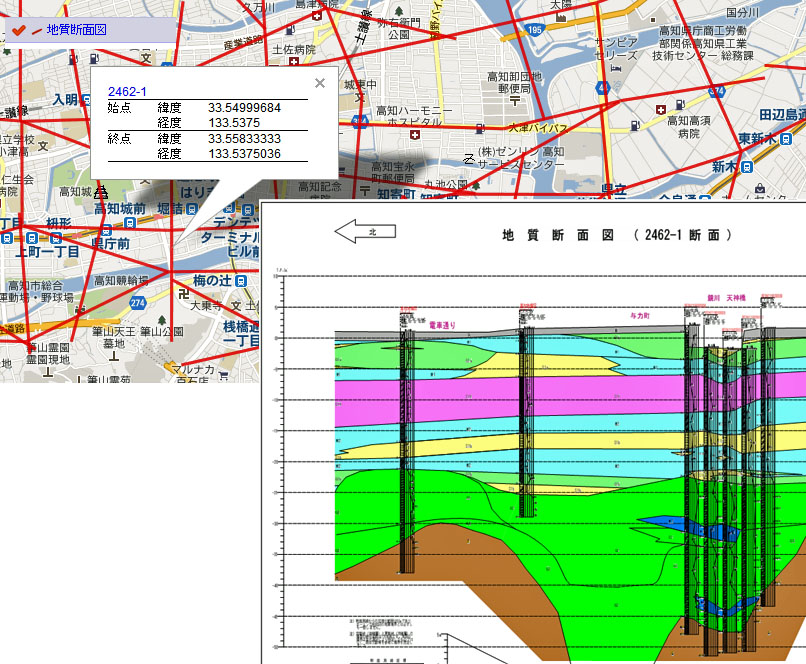
3次元地盤モデル [地質構造 → 3次元地盤モデル]
① 3次元地盤モデルは,全ての鉛直1次元地盤柱状モデルから独自に作成しました(PDF)
② メニューで「3次元地盤モデル」を選択すると,下図のように「地図3次メッシュ線」が表示されます
③ 3次メッシュ線内の任意箇所を左クリックすると,バルーン(情報窓)が表示されます
④ バルーン内に表示されている「3次元地盤モデル を参照する」をクリックすると,別ウィンドゥで3次元地盤モデルが表示されます
※ マウスの操作で,視点の移動や拡大/縮小が自由に行えます
※ 表示には「Cortna3D」というプラグインが必要です。入手には こちらにアクセス してください
※ 「Cortna3D」のインストール方法と操作方法は こちらにあります(PDF)
⑤ 3次メッシュ線は,ボーリングマーカーやハザードマップ等とのマッシュアップが可能です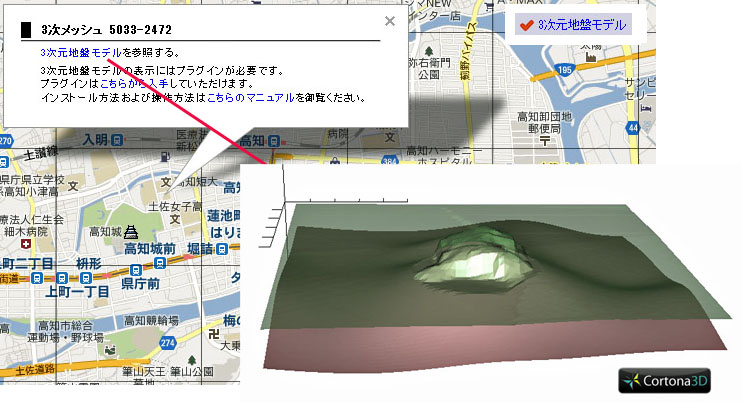
- 地盤環境情報・ハザードマップ類の閲覧方法
-
5mDEMによる標高段彩図(下図左) [地盤環境情報 → 標高段彩図]と
土地条件図(下図右) [地盤環境情報 → 土地条件図]
① 「標高段彩図」を選択すると,国土地理院から無料提供されている5mDEM(5mメッシュのデジタル標高値)を入手し,独自にGIS処理して作成した「2mピッチの標高段彩図」です。 洪水や津波の浸水域を確認するために作成したので,処理した標高は「-4m」から「+40m」の間とし,「色の濃い暖色が標高が低くなる」ようにカラーリングしました
② 土地条件図は,国土地理院から有料で提供されている同図(1/2.5万)のGISデータを入手し,独自にGIS処理して作成しました。レイヤーは3層になっていますが,このサイトでは全てを重ね合わせています。より,詳細な情報が必要な場合は 国土地理院の公開ページにアクセス してください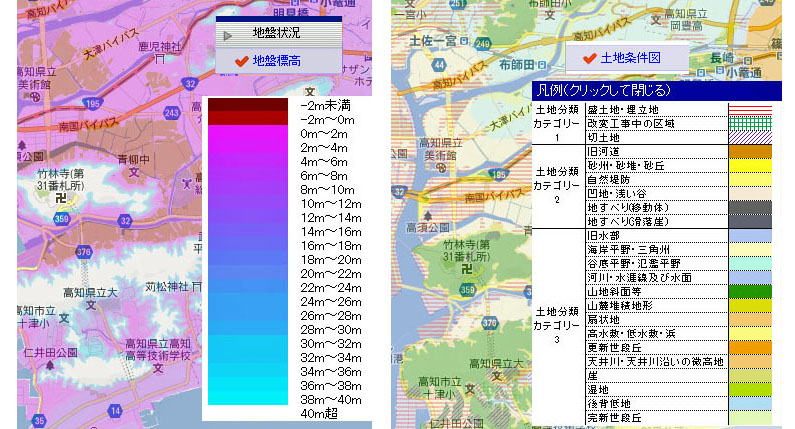
地下水位分布図(下図左) [地盤環境情報 → 地下水位段彩図]と
シームレス地質図(下図右) [地質図 → シームレス地質図]
① 地下水位分布図は,このサイトで公開されているボーリングデータに記載されている孔内水位を集め,GIS処理して作成しました。地表(GL)からの深度で,2mピッチの段彩図としてカラーリングしてあります。
※ 暖色系は 地下水位が高く(水位が浅い),寒色系は地下水位が低く(水位が深い)なります
※ 液状化現象は水位が高く,かつ浅い地層が砂層の場所で発生しやすいと言われています
※ 限られた数のボーリングデータから地域全体を推定しています。精度の悪い場所もあり得るので,あくまでも目安としてお使いください
② シームレス地質図は,(独法)産業技術総合研究所 地質調査総合センター から一般に公開されているものを自動的にオーバーレイしています。
※ 地質図は,あまり大きなズームレベルでは表示しません。バーが,中間より下の位置でお使いください
※ 地質図が表示されているとき,任意位置で左クリックすると,その位置の地質説明が表示されます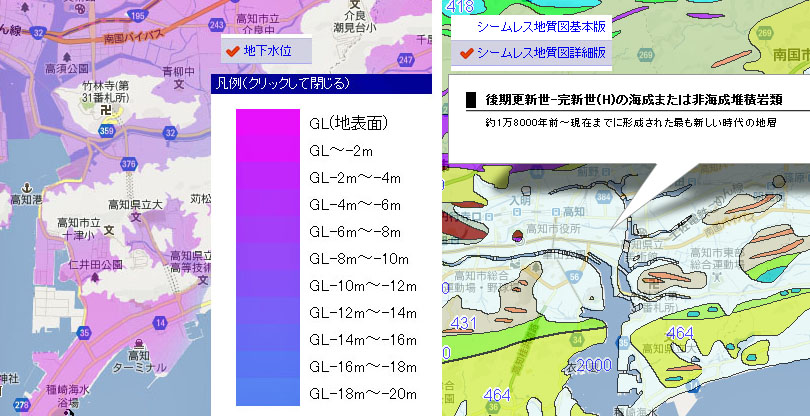
土砂災害警戒区域図 [ハザード情報 → 土砂災害警戒区域図]
① 高知県土木部から転載を許可されている土砂災害警戒区域図(急傾斜地)と同図(土石流危険渓流・範囲図)を入手し,独自にGIS処理して作成しました
② 各図に添えられている文字は,県が命名した急傾斜地と土石流渓流の各管理番号です
洪水・浸水想定区域図(下図左) [ハザード情報 → 洪水浸水想定図]と
洪水・浸水実績図(下図右) [ハザード情報 → 過去の浸水実績図]
① 浸水想定区域図は,高知市,香南市,南国市と土佐市が,それぞれ公開している同図を転載の許可を得て入手し,独自にGIS処理して作成しました
※ 鏡川:高知市 国分川・物部川:高知市,香南市,南国市 仁淀川:高知市,土佐市 波介川:土佐市
※ 国分川・物部川については,高知市と南国市のハザードマップを独自に合成しました。合成過程で錯誤等が発生している場合ありますので,正確を期す場合にはそれぞれの自治体のホームページを参照ください
② 過去の浸水実績図は,高知市,南国市と香南市が,それぞれ公開している同図を転載の許可を得て入手し,独自にGIS処理して作成しました。それぞれの浸水域についての詳細は,各自治体のホームページを参照ください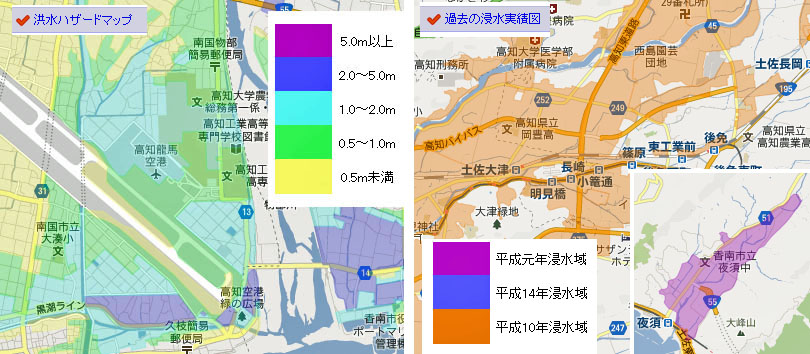
- 収容避難所などの閲覧方法
-
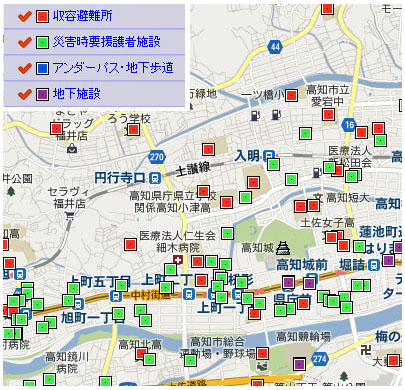
収容避難所など [避難所等情報→収容避難所]
① 収容避難所や災害時要援護者施設などの情報は,各地方公共団体から公開されている同情報を参照して,独自に情報を収集して作成しました
※ 各施設の緯度経度情報は独自に収集しており,各施設からの公開情報ではありません。よって,実際の設置場所については,閲覧者自身でご確認ください
② メニューで「収容避難所」,「災害時要援護者施設」,「アンダーパス・地下歩道」と「地下施設」のいずれか,あるいは全てを選択すると,左図のようにそれぞれの位置を示すマーカーが表示されます
③ 例には表示されていませんが,各マーカーを左クリックすると,各施設の情報を表示するバルーン(情報窓)が表示されます
④ 「収容避難所」と「災害時要援護者施設」については,調査することができたインターネットのリンクを設定してあります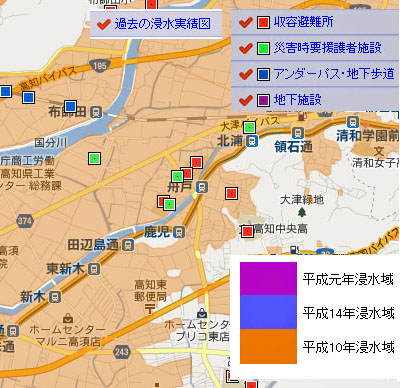
情報のマッシュアップ
① 収容避難所などの施設情報は,ハザードマップ等とのマッシュアップ(重ね合わせ:オーバーレイ)が可能です